Начиная с версии Windows 7 и выше в систему внедрена технология WRP (windows resourse protection). Предназначена она для защиты папок и ключей реестра.
WRP с помощью исполняемого модуля trustedinstaller.exe дает разрешение на чтение/запись критически важных системных документов, а это значит то, что администратор системы не обладает полным доступом к такого рода файлам. Такими правами обладает trustedinstaller – системный пользователь, «владелец», функция которого – защита информации ОС от редактирования, удаления, повреждения вредоносным программным обеспечением и другого внешнего воздействия.
О том, можно ли отключить блокировку доступа для администратора, каким образом и следует ли это делать пойдет речь далее.
Если trustedinstaller не дает удалить папку
Многие обращали внимание, что в директории Windows на диске С нет возможности изменения, удаления и вообще каких-то действий с папками и файлами.
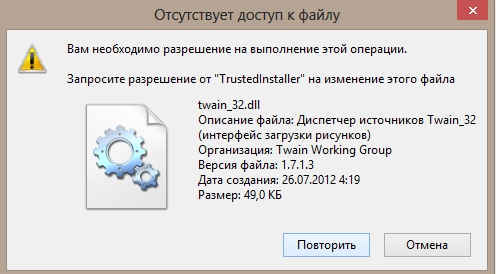
Запросите разрешение от TrustedInstaller удаляем папку Windows
При попытке обратиться к таким документам, например, для изменения имени, системой будет выдано следующее сообщение.
Рассмотрим, что делать в таком случае, если у Вас все-таки возникла необходимость в редактировании таких папок и файлов.
Как удалить папку, занятую trustedinstaller

При попытке удаления системной папки появилось диалоговое окно?
Вам потребуется стать владельцем требующей удаления папки. Для этого вне зависимости от используемой версии ОС (7, 8, 10) понадобится проделать следующие действия.
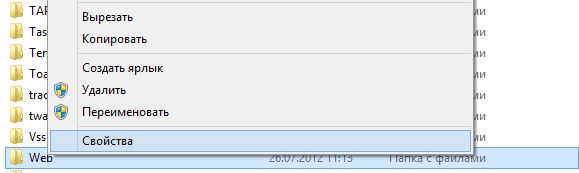
Кликом правой кнопки вызвать контекстное меню, в котором нас интересует пункт Свойства.
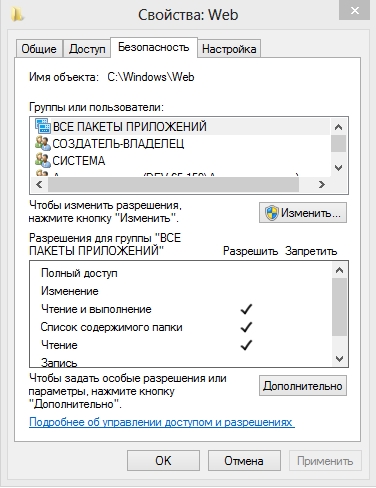
Переходим на вкладку Безопасность, а затем Дополнительно.
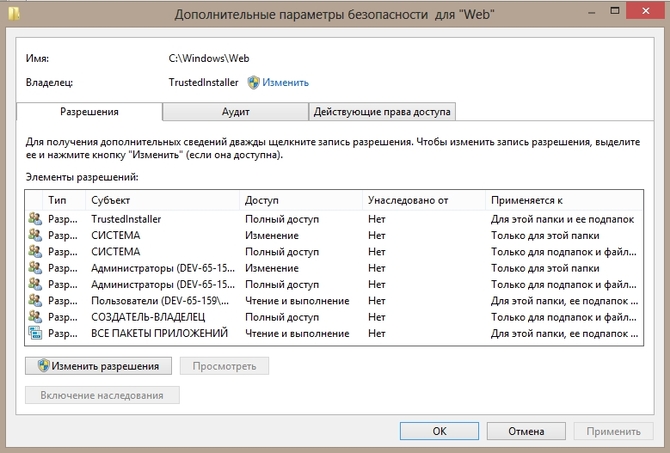
Возле пункта Владелец (в других версиях ОС для этого может быть отдельная вкладка) Trustedinstaller есть кнопка Изменить, кликаем по ней.

Переходим в раздел Дополнительно.
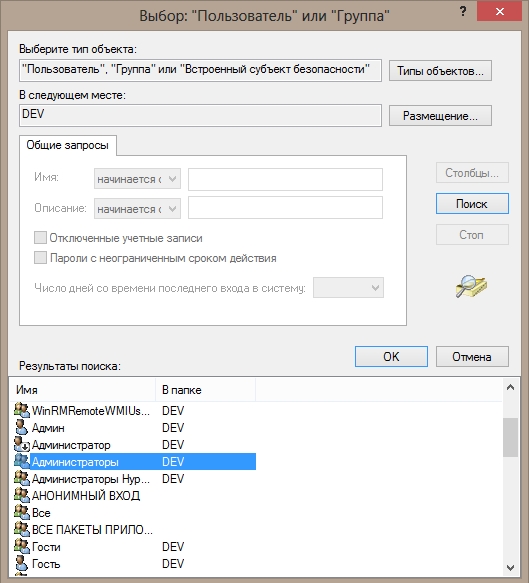
Где в Поиске находим группу Администраторы.
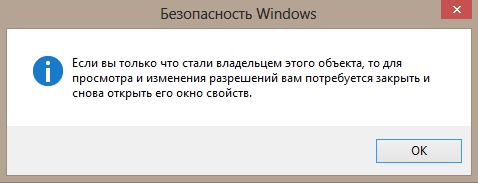
Запросите разрешение от Администраторы при удалении папки
Во всех открывшихся диалоговых окнах жмем ОК и Применить для подтверждения, появится следующее сообщение.
Способы отправить видео по электронной почте
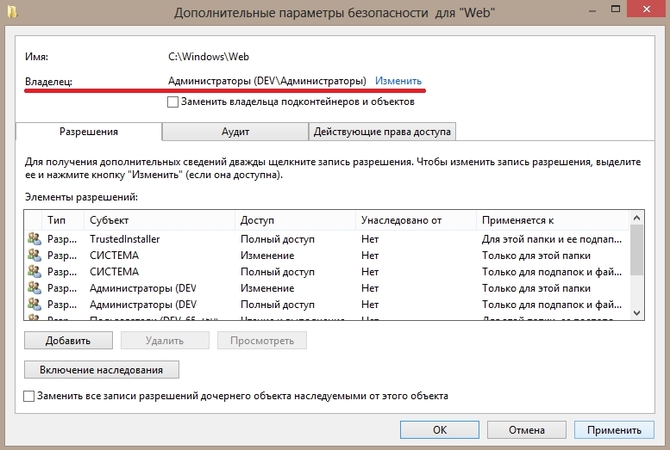
То есть вы становитесь полноправным владельцем данной папки или файла.
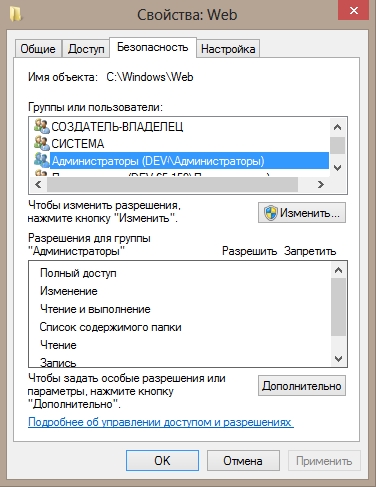
Но это еще не все, на вкладке Безопасность выберете Группу Администраторы, только что добавленную, как владелец.

Здесь жмем Изменить и предоставляем ей полный доступ, после чего даем согласие на возникнувшее предупреждение.
Везде подтверждаем ОК — теперь вы сможете легко удалить требуемую папку. Однако настоятельно рекомендуем, производить удаление только при Вашей полной уверенности в своих действиях, чтобы не повредить какие-то очень важные системные объекты. Полная ответственность теперь лежит на самом пользователе – необходимо понимать и осознавать каждое свое действие.
Устанавливаем разрешение на элемент
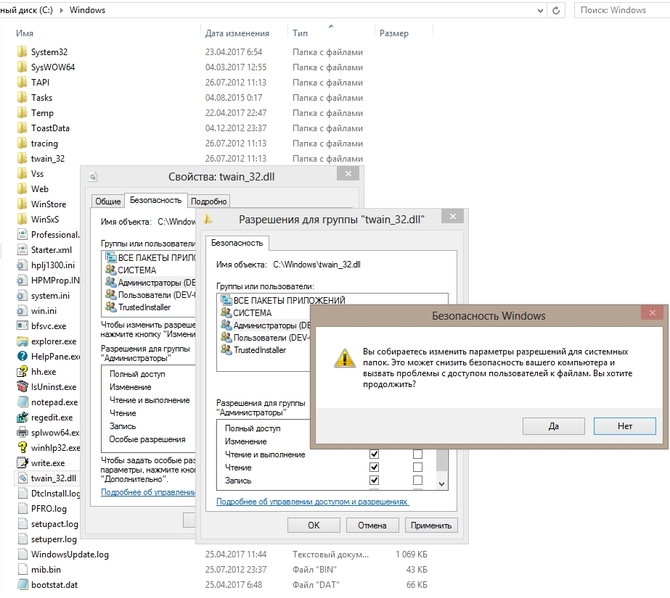
Аналогичные вышеописанным действия понадобится проделать и для разрешения редактирования отдельного файла директории Windows диска С.
Вы сможете считывать информацию с элемента, изменять, записывать в него данные. Не забудьте после всех проведенных манипуляций с файлом вернуть его «законному владельцу» trustedinstaller. Иначе уязвимость, по части нанесения вреда от недоброжелателей и вирусных программ, повысится, а работа операционной системы может стать нестабильной. Рекомендуем перед всеми подобными изменениями создавать точку восстановления системы, чтобы в случае возникновения проблем – откатиться назад.
Возврат прав будет производиться в обратной последовательности.
Как отключить trustedinstaller
При желании, Вы можете отключить trustedinstaller в качестве процесса. В некоторых случаях он довольно сильно загружает систему.
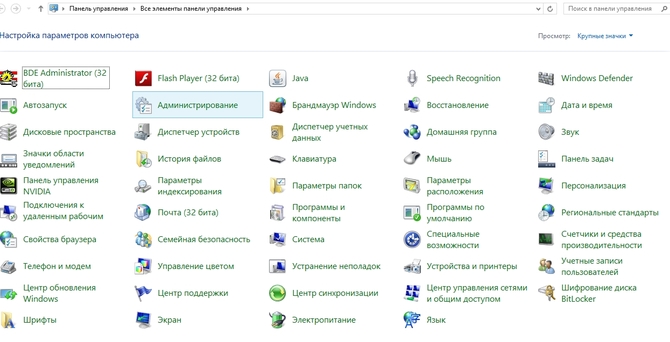
Запускаем Панель управления через кнопку Пуск.

Двойным кликом открываем Администрирование, далее Службы.
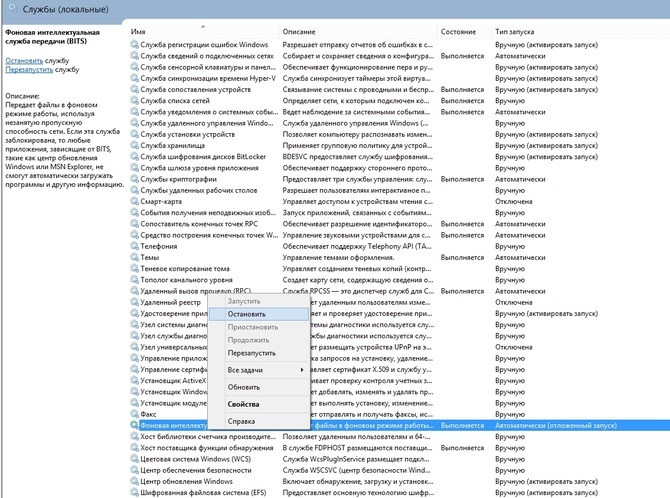
Найдите «Фоновая интеллектуальная служба передачи (BITS)» и останавливаем её.
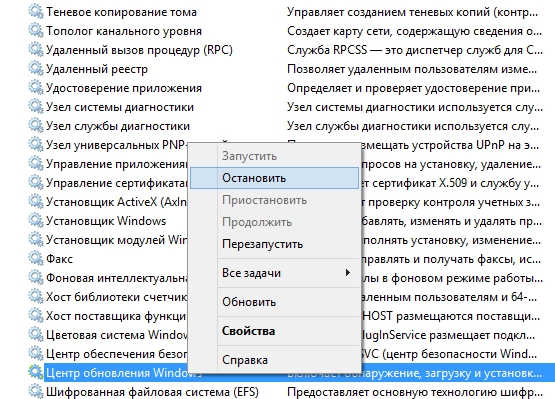
Затем ищем Центр обновления Windows и также прекращаем его работу.

Дальше потребуется вызвать диспетчер задач удобным для Вас способом, например, комбинацией клавиш Ctrl+Shift+Esc, открываем вкладку Службы. Останавливаем Trustedinstaller.
Установщик модулей перейдет в статус Остановлено.
Удаляем антивирусы ESET Nod с компьютера
Если этот файл очень сильно загружал ресурсы компьютера, то возможно под этим файлом может быть скрыт вирус. TrustedInstaller оберегает главные файлы системы и помогает инсталляции обновлений. Систему он должен загружать только во время установки обновлений. Случай с вирусом довольно редок, но все же запустите антивирус и проверьте систему на наличие подозрительного и вредоносного ПО.
Как видим, получить права на изменение системный файлов и отключить службу TrustedInstaller.exe, совсем несложно и много времени не займет. Вопрос в том, стоит ли это делать – решать Вам. Доискиваться до него и до защищенных им файлов – риск потерять систему как одномоментно, так и в ближайшей или отдаленной перспективе.
Источник: composs.ru
Trustedinstaller — что это такое и как им пользоваться?

Разработчики специально сделали TrustedInstaller Windows 7, как вид выполняемых документов, без них сложно установить, удалить или изменять папки. Trustedinstaller — что это такое? Элемент возник в седьмом Windows, откуда перешел и в иные модификации, обращение с ним требует опыта.
Trustedinstaller — что это?
Этот компонент встречается в и прочих модификациях Windows, предлагаемые действия пригодны и для них. TrustedInstaller – это своего рода воображаемый юзер, отбирающий права на неправомерное вторжение в текстуру целых файлов, он запрещает любые перемены, которые нарушают налаженность действия основной системы. Но обойти этот блок вполне реально. Когда в «Диспетчере задач» видно, что Trustedinstaller грузит процессор чересчур ощутимо, нужно закончить процедуру и проверить систему.
Причиной такой перегрузки могут быть:
- обновление Виндоуз;
- попадание вирусов.
- Убедиться, что вредных кодов нет. В этом помогут независимые утилиты, лучше всех справляется Rescue Disk, где есть еще и свой графический сокет, а модуль начинает грузиться даже до старта операционки.
- Провести отключение автообновления системы в «Центре обновления».
Где находится Trustedinstaller?
TrustedInstaller процесс видимого окошка не имеет, это исполняемый компонент установщика модулей, приложение легко найти в «Диспетчере задач» в виде папки. Размещен в системнике Виндоуз, в каталоге сервисов. Включить его ручным способом либо попытаться поменять не получится, там стоит надежная защита. Стоит иметь в виду, что некоторые вирусные программы маскируются под trustedinstaller, что это такое, и чем чревато, ясно каждому пользователю.
Как включить Trustedinstaller?
Доступ Trustedinstaller позволяет гарантировать действия с целыми файлами, но совершать процедуру, если такой надобности нет, все-таки не рекомендуется. Система включается так:

- Отыскать необходимый файл, войти в контекстное меню, потом – в перечень свойств.
- Нажать клавишу «Дополнительно», перейти во вкладыш владельца.
- Щелкнуть галочку возле «Заменить владельца подконтейнеров и объектов», потом сделать то же самое в списке «Другие пользователи и группы».
- Там, где требуется ввести данные объектов, набрать «NT SERVICETrustedInstaller» и щелкнуть «Ок».
- Отметить TrustedInstaller и опять — «Ок». Возникнет новое сообщение, сделать подтверждение.
- После этого файл привязан к TrustedInstaller, и править его быстро уже не получится.
Как отключить Trustedinstaller?
Многие пользователи часто ищут ответ: как отключить Trustedinstaller в Windows 7? Опытные юзеры предупреждают, что после отключения системы и удаления нужной папки, лучше вернуть включение, чтобы гарантировать защищенность техники. Если проблема только в том, чтобы он не перегружал систему, нужно просто выключить самодействующее обновление. Но если Trustedinstaller не дает удалить папку и создает более серьезные сложности в работе, это можно сделать.
Строго придерживаться инструкции, поскольку все шаги отражаются на работе операционки. Схема действий такая:
- Совершаем шаги, аналогичные включению, до вкладки имени владельца. Ок.
- В окошке свойств выбираем категорию админов, нажимаем «Изменить».
- В перечне позволений ставим отметки на всех и опять жмем окей.
- Файл можно убрать, передвинуть или поменять.
Как удалить файл Trustedinstaller?
Как удалить Trustedinstaller в Windows 7? Поскольку он виден, как владелец документа, нужно внести такие изменения, чтобы учетная запись стала таким владельцем. Самый простой метод:
- Войти в характеристики файла.
- В «Безопасность», потом — щелкнуть «Дополнительно».
- Во данных «Владелец» отметить «Изменить».
- Вписать свою учетную запись, подтвердить «Ок».
- Возвратиться к редактированию характеристик, щелкнуть «Изменить» в категории «Администраторы».
- В новом окошке выбрать «Администраторы», везде проставить отметки «разрешить». Нажать «Ок».
- Убрать файл.
Как раскрутить Инстаграм – этот вопрос волнует многих предпринимателей и фрилансеров, идущих в ногу со временем. Эта интернет-площадка входит в тройку лидеров социальных сетей и является полноценным инструментом привлечения клиентов и покупателей.
Интернет дает человеку много возможностей, например, облачные технологии позволяют хранить информацию и совершать разные операции независимо от места нахождения. «Облако» имеет свои преимущества и недостатки.
Многие знают, что такое мессенджеры, но в большинстве случаев познания являются поверхностными, и порой ошибочными. Существует большое количество подобных программ, которые имеют свои преимущества и недостатки.
Информация о том, что такое VPN, пригодится людям, которые хотят сохранять анонимность в сети. Существует большое количество сервисов со своими преимуществами и их анализ поможет подобрать для себя лучший.
Источник: kak-bog.ru
TrustedInstaller: что это и зачем, как отключить, удалить
У вас появился вопрос о том, как работает TrustedInstaller.exe и как его можно отключить? Его отключение приведет к возможности редактирования определенного файла. И даже неважно вошли вы под своей учетной записью, либо как администратор ОС. Это не займет много времени и не требует много знаний в Виндовс.
1. TrustedInstaller
Перед тем как деактивировать TrustedInstaller, нужно знать что же делает эта программа, какие задачи выполняет. Программа работает на Windows Resource Protection, и ее основные действия – это защита информации ОС Windows. Программа устанавливает себя как «владельца» для определенных файлов и папок, что предотвращает их намеренное или случайное редактирование, либо повреждение вредоносными программами и кодами (вирусами).
Если пользователь попробует изменить файл, то на экране появится следующее сообщение:

2. Деактивация TrustedInstaller
Если доступ к некоторым защищенный TrustedInstaller-ом папкам необходима, то сама служба TrustedInstaller может быть отключена. Но после того, как работа с нужными файлами завершена, обязательно вернуть службу в активный режим.
Так как изначально служба берет файлы и папки под свой контроль TrustedInstaller, Нам нужно будет «переписать» эти права на себя.
— ПКМ открываем «свойства» нужного файла или папки:
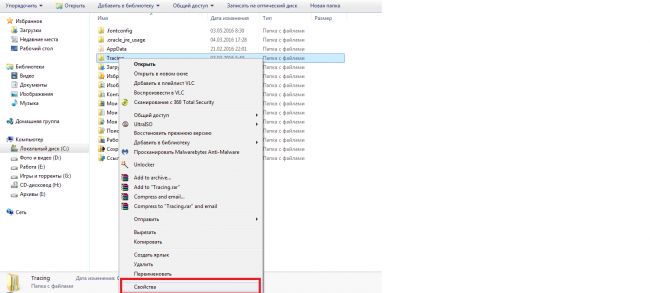
— Найдите вкладку «безопасность», а в ней пункт «дополнительно».
— Перейдите во вкладку «Владелец» и нажмите «Изменить»;
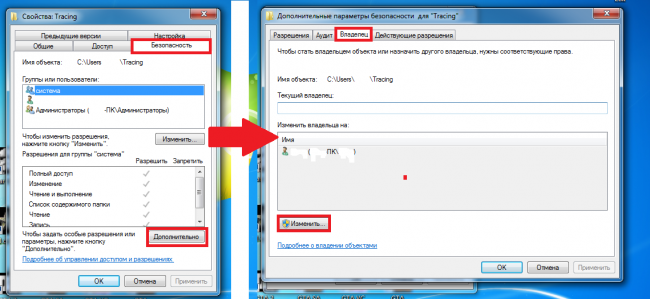
— Напротив текста о замене владельца установите «галочку»;
— Выберите свою запись и дважды нажмите на «ОК».
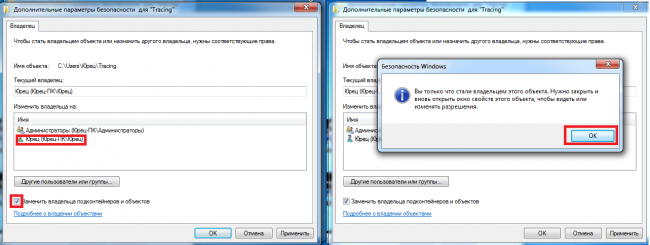
— Вернитесь обратно и перейдите во вкладку «Безопасность»;
— Выберите и измените учетную запись администраторов;
— В появившемся окошке перейти к записям администратора и проставить на нужных пунктах галочки. Как на скриншоте ниже.
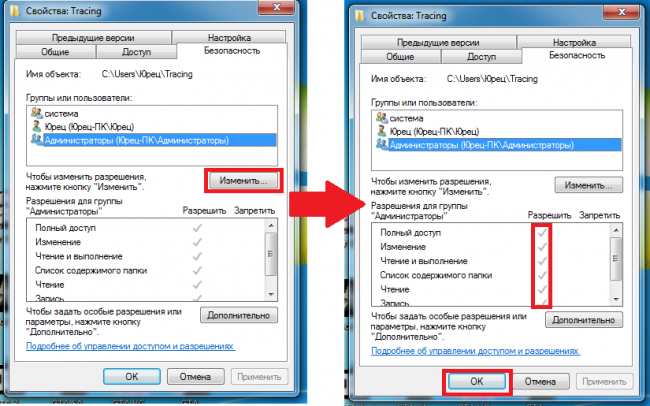
Теперь возможность редактирования защищенных службой TrustedInstaller файлов доступна пользователю. Владельцем этих файлов считается сам пользователь, то есть ваша учетная запись.
3. Включение службы TrustedInstaller
Чтобы вернуть TrustedInstaller прежние полномочия нужно:
— повторить те же действия, что и при отключении до пункта установок «галочек» на замене владельца определенных объектов;
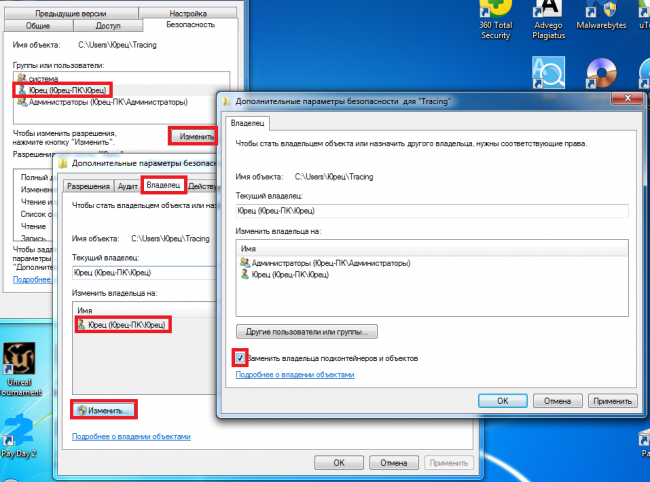
— выберите пункт уже с другой записью и подтвердите действие;
— в появившемся окне, в качестве имени объекта впишите «NT SERVICETrustedInstaller» и подтвердите действие кнопкой «ОК».
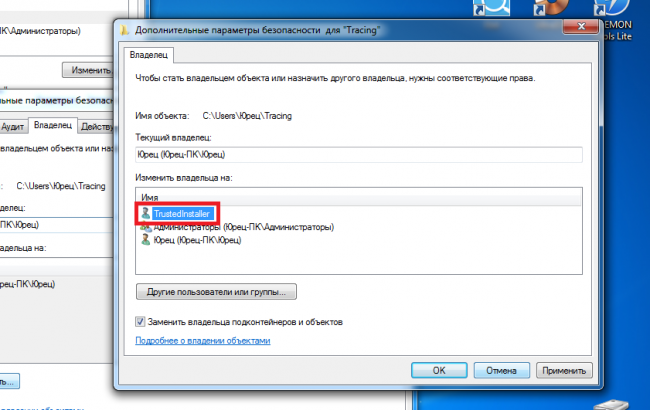
В пункте «Владелец» должна появиться учетная запись под названием самой службы. После чего она снова будет защищать файлы и папки.
4. Дополнительные варианты решения проблем с TrustedInstaller.exe
Если действия, описанные выше, не помогли, то попробуйте сделать следующее:
— просканируйте ваш компьютер с помощью антивируса на наличие вирусов и вредоносного ПО;
— очистите систему от лишних файлов, папок и «мусора» в целом;
— обновите устаревшие драйверы.
5. Для продвинутого пользователя
— Просмотрите системные файлы виндовс и проверьте их на ошибки;
— попробуйте использовать «Восстановление системы Виндовс», чтобы вернуться к версии не вызывающей проблем;
— обновите ОС.
Источник: vgtk.ru